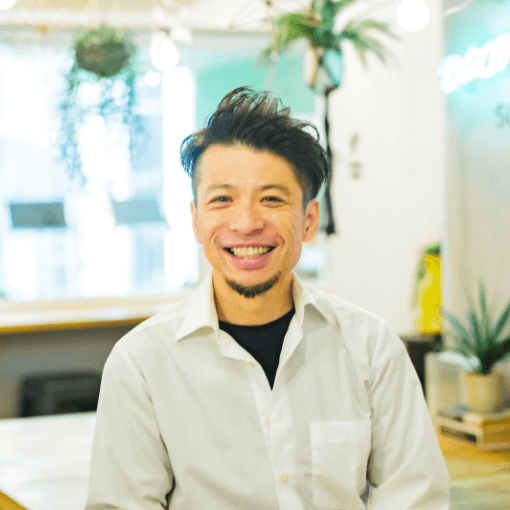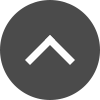『Cubase付属のドラム音源「Groove Agent」のパターンを使う』

みなさん、こんにちは!
DECO MUSIC SCHOOL 講師の鶴島です。
DTM、作曲、編曲、ギターコースのレッスンを担当しております。
今回は、Cubase付属のドラム音源「Groove Agent」でのリズムパターンの使い方を説明します。
GrooveAgentは、インターフェイスを購入した時に付属している無料版の「Cubase AI」でも使えるので、
存在は知っているという生徒さんもいらっしゃるのですが、ちょっと使い方が難しいので、
まず音の出し方がわからない、、、という話も聞きます。
また、DTMを始めたばかりで、まずドラムの打ち込み方がわからない、、、
と、いきなり壁にぶち当たっている方もいらっしゃると思います。
そんな時に便利なのが、もともと打ち込まれているドラムのリズムパターンを使う方法です。
デモ音源などの制作なら、ひとまず自分のイメージに近いリズムパターンを取り込んで、
繰り返し鳴らしておけば、なんとなくカタチになると思います。
では解説。
「まずはGroove Agentを立ち上げる」
まず新規インストゥルメントトラックを作って「Groove Agent」を立ち上げます。
小さいダイアログのインストゥルメントのところが別のモノになっていたら、クリックして「Groove Agent」にします。

立ち上がりました。

しかし、このままでは音が出ません。。
みなさんは、ここでつまずく様です。。。
「Groove Agent」はパッドを叩いてドラムの音を出すサンプラーなので、パッドに音が入ってないと無音です。
「プリセットを使う」
ということで音を読み込みます。
使いこなしてくると、自分の好みの音をひとつづつパッドに割り当てて編集して、、、
なんて使い方もできるのですが、まずはプリセット(もう出来上がっているドラムセット的な)を読み込みます。

「Groove Agent」上部、画像赤い矢印のところの矢印を、上でも下でも良いので一回クリックします。

はい、これでパッドに音が入りました。キックやスネアなどの文字が表示されてます。クリックすると音が鳴ります。
そして、画像赤丸のところ「パターン」の上にオレンジで線が入っていれば、「このプリセットにはリズムパターンが入ってますよ!」ということです。
「リズムパターンをドラッグ&ドロップ」
パターンをクリックすると画面が切り替わり、パッドがカラフルになりました。

細かいことは置いておいて、下のエリア(薄いオレンジ)のパッドを押している間、
8小節くらいのリズムパターンが流れます。
他のパッドにも別のパターンが入ってるので、好みのパターンを探します。
お気に入りが見つかったら、DAW上の「Groove Agent」のトラックにドラッグ&ドロップ。
すると、見事にMIDIデータでリズムパターンが入りました。

このまま使っても良いし、いらない音を消したり、キックやスネアを増やしたりとカスタムしても良いと思います。
もし、読み込んだプリセットの中に好みのパターンが入ってない時は、
前述したプリセットの読み込み手順で、次のプリセットを呼び出して再チャレンジしてみてください。
(パターンボタンのオレンジのバーが消灯しているプリセットにはパターンが入っていません)
音源づくりの手助けになってくれる機能だと思うので、ぜひ使ってみてください!
それでは今回はこの辺で!